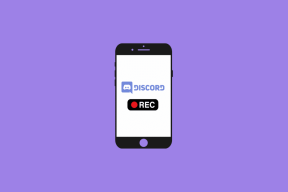Ištaisykite „Tinder“ nuotraukų neįkėlimo klaidą
Įvairios / / April 03, 2023

„Tinder“ tapo viena populiariausių pažinčių programėlių visame pasaulyje, o milijonai vartotojų braukia į dešinę ir į kairę ieškodami tobulo atitikmens. Tačiau niekas negali būti labiau varginantis nei tada, kai programai nepavyksta įkelti jūsų profilio nuotraukų ar galimų atitikmenų nuotraukų. Jei susiduriate su šia problema ir pavargote praleisti galimas rungtynes, nebijokite! Šiame straipsnyje mes išnagrinėsime keletą sprendimų, kaip pataisyti „Tinder“ nuotraukas, kurios neįkeliamos. Nesvarbu, ar naudojate „iOS“, ar „Android“ įrenginį, šie patarimai padės grįžti prie braukimo ir rasti tinkamą atitikmenį.
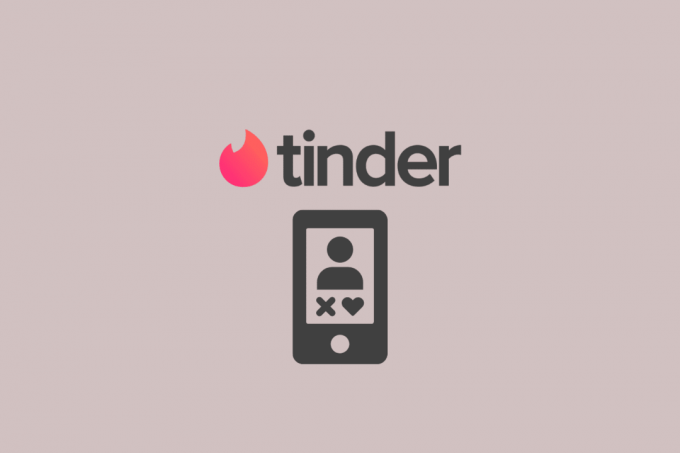
Turinys
- Kaip ištaisyti „Tinder“ nuotraukų neįkėlimo klaidą
- Kodėl nuotraukos neįkeliamos į „Tinder“?
- Neįkeliamų „Tinder“ nuotraukų pataisymo būdai
- 1 būdas: pagrindiniai trikčių šalinimo metodai
- 2 būdas: išbandykite kitą vaizdą arba iš kito profilio
- 3 būdas: atnaujinkite programą
- 4 būdas: išvalykite programos talpyklą
- 5 būdas: išjunkite VPN
- 6 būdas: laisva saugyklos vieta
- 7 būdas: iš naujo įdiekite „Tinder“.
- 8 būdas: susisiekite su klientų aptarnavimo tarnyba
Kaip ištaisyti „Tinder“ nuotraukų neįkėlimo klaidą
Čia sužinosite apie įvairius būdus pataisyti Tinder nuotraukos nėra išsamios įkėlimo problemos.
Kodėl nuotraukos neįkeliamos į „Tinder“?
Yra keletas galimų priežasčių, kodėl nuotraukos neįkeliamos į „Tinder“. Kai kurias iš priežasčių galite rasti žemiau.
- Lėtas interneto ryšys: Jei jūsų interneto ryšys lėtas arba silpnas, nuotraukos gali netinkamai įkelti į „Tinder“.
- Serverio problemos: Kartais „Tinder“ serveriuose gali kilti problemų, todėl nuotraukos neįkeliamos.
- Pasenusi programa: Jei naudojate pasenusią Tinder programos versiją, nuotraukos gali būti netinkamai įkeliamos.
- Programos talpykla ir duomenys: sukaupta talpykla ir duomenys programoje gali sukelti našumo problemų, įskaitant neįkeliamas nuotraukas.
- Įrenginio saugykla: Jei įrenginyje senka vietos saugykloje, „Tinder“ gali tinkamai neveikti, todėl nuotraukos neįkeliamos.
- Techniniai nesklandumai: jūsų įrenginyje arba programoje gali kilti techninių nesklandumų, dėl kurių nuotraukos neįkeliamos.
Greitas atsakymas
Galite pabandyti išspręsti interneto problemos, ir atnaujinti Tinder programėlę. Jei tai neveikia, pabandykite išvalyti „Tinder“ talpyklos duomenis.
1. Savo telefone eikite į Nustatymai ir spustelėkite Programėlės.
2. Pasirinkite Tinderis programą ir spustelėkite Sandėliavimo parinktis.
3. Spustelėkite Išvalyti talpyklą ir Išvalyti duomenis.
Neįkeliamų „Tinder“ nuotraukų pataisymo būdai
Dabar, kai žinote, kodėl nuotraukos neįkeliamos į „Tinder“? Pereikime prie pataisų, kad išspręstume šią problemą.
Pastaba: Kadangi išmanieji telefonai neturi tų pačių nustatymų parinkčių ir skiriasi priklausomai nuo gamintojo, prieš keisdami įsitikinkite, kad yra teisingi nustatymai. Minėti veiksmai buvo atlikti ant Redmi Note 11T 5G telefonas.
1 būdas: pagrindiniai trikčių šalinimo metodai
Štai keli pagrindiniai metodai, kuriais galite vadovautis prieš pereidami prie išplėstinių.
1A. Interneto ryšio trikčių šalinimas
Įsitikinkite, kad esate prisijungę prie interneto ir kad ryšys yra stabilus.
- Taip pat įsitikinkite, kad jūsų telefonas yra prijungtas prie „Wi-Fi“ arba turi duomenų ryšį.
- Jei naudojate „Wi-Fi“, įsitikinkite, kad esate prisijungę prie tinkamo tinklo ir ar tinklas veikia tinkamai.
- Jei naudojate duomenis, patikrinkite, ar jūsų plane liko pakankamai duomenų.
- Galiausiai įsitikinkite, kad jūsų telefone išjungtas lėktuvo režimas. Jei įjungtas lėktuvo režimas, jis išjungs visus belaidžius ryšius, įskaitant „Wi-Fi“ ir mobiliojo ryšio duomenis.
Jei vis dar susiduriate su lėto greičio problemomis, galite perskaityti mūsų straipsnį Kaip padidinti interneto greitį „Android“ telefone.

1B. Palaukite serverio veikimo laiko
Jei kyla problemų naudojant „Tinder“, kai nuotraukos neįkeliamos arba nematote kitų vartotojų nuotraukų, tai gali būti dėl serverio veikimo laiko problemos. „Tinder“ naudojasi savo serveriais, kad saugotų ir perduotų duomenis, todėl jei kyla problemų dėl serverių, tai gali sukelti problemų su programa. Tokiu atveju turėsite būti kantrūs ir palaukti, kol „Tinder“ techninė komanda išspręs problemą. Galite eiti į „Tinder Downdetector“ puslapis kad įsitikintumėte, ar jis veikia.

1C. Iš naujo paleiskite programą
Vaizdai neįkeliami arba įkeliami per ilgai, gali būti pataisyti iš naujo paleidus programą. Tai dažnai gali išspręsti technines problemas ir padėti programai tinkamai veikti. Norėdami tai padaryti, atlikite toliau nurodytus veiksmus.
1. Bakstelėkite Naujausios programos arba braukite aukštyn iš ekrano apačios ir palaikykite.
Pastaba: The Neseniai mygtukas paprastai yra dešinėje arba kairėje pagrindinio mygtuko pusėje.

2. Braukite kairėn arba dešinėn, kad rastumėte „Tinder“ programą.
3. Norėdami uždaryti „Tinder“ programos peržiūrą, braukite aukštyn.
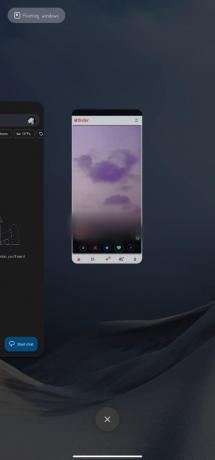
4. Palaukite kelias sekundes, tada bakstelėkite Tinder programa piktogramą, kad ją vėl atidarytumėte.

1D. Iš naujo paleiskite įrenginį
Kartais iš naujo paleidus įrenginį galima išspręsti netinkamai veikiančių programų problemas. Iš naujo paleidus įrenginį, gali būti pašalinti visi laikini trikdžiai ar klaidos, dėl kurių vaizdai negali tinkamai įkelti. Perskaitykite mūsų vadovą Kaip iš naujo paleisti arba paleisti „Android“ telefoną? Kai įrenginys bus paleistas iš naujo, atidarykite „Tinder“ programą ir patikrinkite, ar vaizdai dabar įkeliami tinkamai.

2 būdas: išbandykite kitą vaizdą arba iš kito profilio
Galite pabandyti naudoti kitą vaizdą arba pasirinkti nuotrauką iš kito profilio, kad sužinotumėte, ar tai išsprendžia problemą. Štai žingsniai, kaip tai išbandyti:
1. Atidaryk Tinderis programą ir eikite į profilio puslapį.
2. Bakstelėkite pieštuko piktograma.
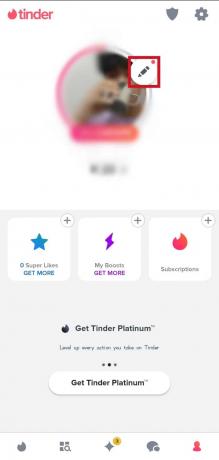
3. Bakstelėkite X nuotraukoje, kuri neįkeliama.

4. Bakstelėkite tuščia nuotraukų vieta ir pasirinkite kitą nuotrauką.

5. Išsaugokite pakeitimus ir išjunkite profilio redagavimo režimą.
Taip pat skaitykite:„Tinder“ dabar leidžia pasimatymams apibrėžti savo santykių tipą ir įvardžius
3 būdas: atnaujinkite programą
Įsitikinkite, kad įrenginyje įdiegta naujausia „Tinder“ versija. Įrenginyje galite atidaryti „App Store“ arba „Play Store“ ir patikrinti, ar yra naujinimas. Atnaujinę programą turėtumėte iš naujo paleisti programą ir patikrinti, ar vaizdai dabar įkeliami tinkamai. Norėdami tai padaryti, atlikite toliau nurodytus veiksmus.
1. Atidaryk „Google Play“ parduotuvės programa.
2. Bakstelėkite profilio piktograma viršutiniame dešiniajame kampe.
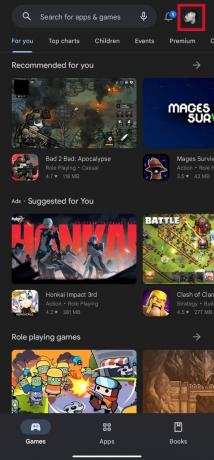
3. Paspausti Tvarkykite programas ir įrenginį iš meniu.
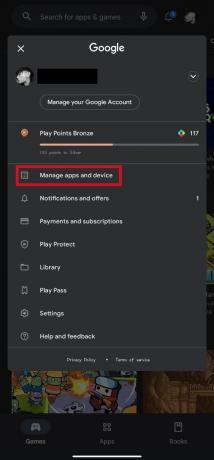
4. Bakstelėkite Tvarkyti skirtuką.
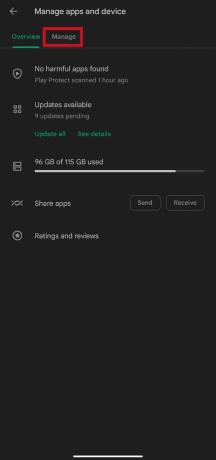
5. Rasti Tinderis sąraše ir bakstelėkite jį.

6. Paspausti Atnaujinti.
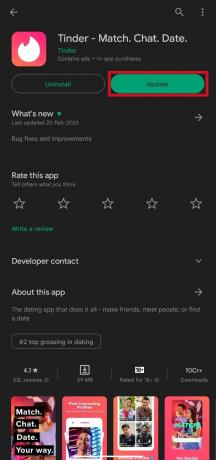
4 būdas: išvalykite programos talpyklą
Talpyklos išvalymas taip pat gali išspręsti tokias problemas kaip „Tinder“ nuotraukos neįkeliamos. Tai padaryti gana paprasta. Galite perskaityti mūsų vadovą kaip išvalyti talpyklą Android telefone.
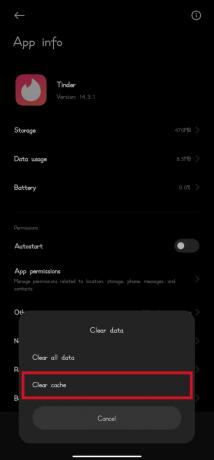
Taip pat skaitykite:„Fix Tinder Matches“ dingo „Android“.
5 būdas: išjunkite VPN
VPN yra išorinės programinės įrangos programos, padedančios apsaugoti jūsų internetinį tinklą ir duomenis. Jų funkcija yra paslėpti jūsų pradinį IP adresą, taip užtikrinant anonimiškumą ir filtruojant duomenis, kad būtų apsaugota jautri informacija. Dėl to gali kilti problemų „Tinder“. Todėl naudojant „Tinder“ verta išjungti VPN. Norėdami tai padaryti, atlikite toliau nurodytus veiksmus.
1. Atidaryk VPN programėlė.
2. Bakstelėkite Atsijungti arba šiuo atveju Bakstelėkite, kad sustabdytumėte variantas.
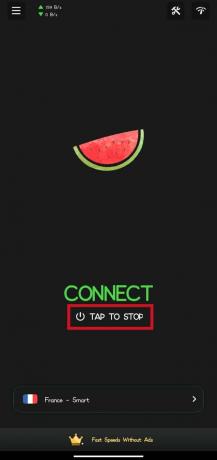
6 būdas: laisva saugyklos vieta
Taip pat galite atlaisvinti vietos saugykloje, kad išspręstumėte kai kurias programų problemas. Taip pat dėl saugyklos vietos trūkumo gali kilti problemų, pvz., „Tinder“ nuotraukos neįkeliamos. Galite peržiūrėti programų sąrašą ir ištrinti visas programas, kurių nebenaudojate. Norėdami pašalinti programas, galite perskaityti mūsų vadovą kaip pašalinti arba ištrinti programas iš „Android“ telefono. Tai atlaisvins vietos įrenginio saugykloje. Be to, galite peržiūrėti nuotraukų galeriją ir ištrinti visas senas ar nereikalingas nuotraukas ir vaizdo įrašus. Taip pat gera idėja perkelti failus į debesį. Norėdami perkelti failus ir atlaisvinti vietos įrenginyje, galite naudoti saugyklos debesyje paslaugas, pvz., „Google“ diską arba „iCloud“.

Taip pat skaitykite:Kaip apeiti „Tinder“ telefono numerio patvirtinimą
7 būdas: iš naujo įdiekite „Tinder“.
Jei nė vienas iš aukščiau pateiktų sprendimų neveikia, pabandykite pašalinti programą ir iš naujo įdiegti ją iš įrenginio žaidimų parduotuvės. Tai taip pat gali išspręsti daugumą žaidimo trikdžių ar problemų. Norėdami tai padaryti, atlikite toliau nurodytus veiksmus.
1. Bakstelėkite Google Play parduotuvė kad jį atidarytumėte.

2. Bakstelėkite paieškos juosta ekrano viršuje ir įveskite Tinderis.

3. Surask Tinder programa ir bakstelėkite jį.

4. Paspausti Pašalinkite.
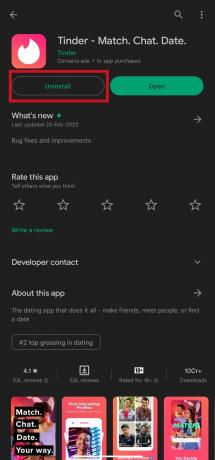
5. Dabar vėl ieškokite Tinderis „Play“ parduotuvėje ir bakstelėkite Diegti mygtuką, norėdami atsisiųsti programą.

Taip pat skaitykite:Ar galiu susikurti naują „Tinder“ paskyrą po to, kai buvau užblokuotas?
8 būdas: susisiekite su klientų aptarnavimo tarnyba
Jei negalite patys išspręsti problemos, susisiekite Pagalba klientams gali būti naudingas sprendimas. Taip pat galite susisiekti su klientų aptarnavimo tarnyba el. paštu, išsiųsdami žinutę [email protected]. Būtinai pateikite išsamų problemos, su kuria susiduriate, aprašymą ir visą susijusią informaciją, pvz., paskyros informaciją ir įrenginio informaciją. Tada klientų aptarnavimo komanda kuo greičiau atsakys į jūsų el. laišką.

Dažnai užduodami klausimai (DUK)
Q1. Ar dėl lėto interneto ryšio į „Tinder“ neįkeliami vaizdai?
Ans. Taip, lėtas arba nestabilus interneto ryšys gali sukelti netinkamą vaizdų įkėlimą į „Tinder“. Prieš naudodami programą įsitikinkite, kad interneto ryšys yra stabilus ir greitas.
Q2. Ar ištrynus ir iš naujo įdiegus programą bus ištrinti mano atitikmenys ir pranešimai?
Ans. Nr, ištrynus ir iš naujo įdiegus programą atitikmenys ir pranešimai nebus ištrinti. Jie susieti su jūsų paskyra ir bus atkurti, kai vėl prisijungsite.
Q3. Ar yra apribojimas vaizdų, kuriuos galiu įkelti į „Tinder“, skaičius?
Ans. Taip, Tinder leidžia į savo profilį įkelti iki 9 vaizdų.
4 klausimas. Kodėl mano vaizdai neįkeliami į „Tinder“?
Ans. Gali būti keletas priežasčių, kodėl jūsų vaizdai neįkeliami į „Tinder“. Tai gali būti dėl lėto interneto ryšio, pasenusios programos versijos arba įrenginio saugyklos problemos.
Rekomenduojamas:
- 8 būdai, kaip pataisyti neveikiančius „Steam“ parduotuvės mygtukus
- Ar „Flickr“ nuotraukos yra privačios?
- 10 būdų, kaip ištaisyti „Tinder“, kažkas nutiko, 50 000 klaida
- Kaip nemokamai gauti „Tinder Gold“.
Tikimės, kad šis vadovas buvo naudingas ir kad jums pavyko sužinoti apie sprendimo būdus „Tinder“ nuotraukos neįkeliamos. Praneškite mums, kuris metodas jums tinka geriausiai. Jei turite klausimų ar pasiūlymų, nedvejodami pateikite juos toliau esančiame komentarų skyriuje.